顧客に配信する全ての自動返信メール (注文確認、入金確認、配送完了、会員登録感謝)などの内容を直接入力できる画面です。
メール内容を編集する
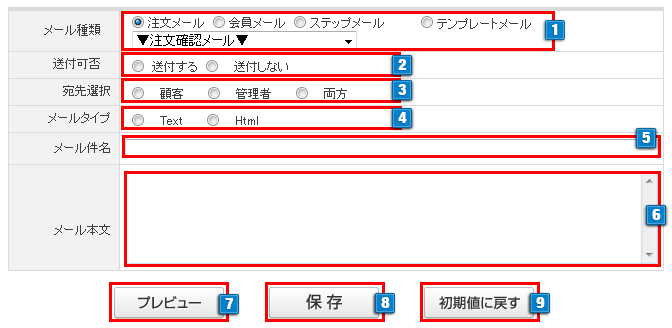
- 1編集する自動返信メールのメール種類が選択できます。
ラジオボタンで「注文メール」、「会員メール」、「ステップメール」、「テンプレートメール」を選択するとメールの種類がプルダウンで表示されます。例)
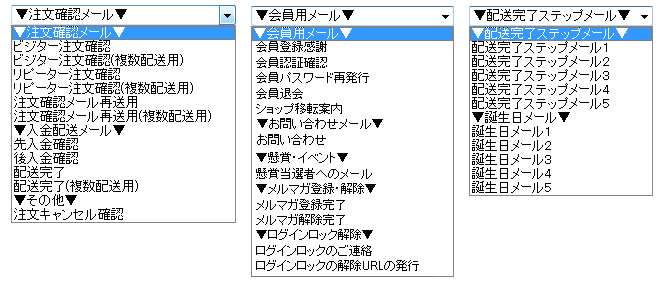
※各メールの概要は「 設定できるメール一覧 」をご覧ください。 - 2メールの送信可否を選択します。「送付しない」を選択した場合、編集中のメールは送信されなくなります。
決済方法が『 代金引換 』など、後払いの場合
配送が完了してから入金処理をおこないますので、「後入金確認」で設定したメールが送信されます。
一時的にメールを送信したくない場合
「入金確認」「配送完了」メールなど、注文処理と同時に送信されるメールを送信したくない場合は、「送付しない」に設定してから注文処理をおこなってください。
1のメール種類を確認し、運用上で送信したくない自動返信メールがある場合は、こちらの機能をご使用ください。
- 3自動返信メールが送信されるメールの宛先が指定できます。
宛先 顧客 注文者メールアドレス宛てに送信されます。
管理者 ショップ宛てにのみ送信されます。注文者へは送信されません。
ショップ宛てのメールは【お問い合わせ先設定】の「お問い合わせメール」宛てに送信されます。
ビジター・リピーター注文確認メールは【ショップ作成】>【ショップ情報の設定】>【お問い合わせ先設定】の
「注文メール1~5」が設定されている場合、「注文メール1~5」宛てに配信されます。
※未入力の場合、注文メールはお問い合わせ メールに届きます。両方 注文者メールアドレスと、ショップ宛てに送信されます。
ショップ宛てのメールは送信履歴としてご利用ください。
- 4メール種類を「Text形式」か「Html形式」から選択します。
- 5メールの件名を設定します。(全角50文字入力可能)
- 6自動返信メールのメール本文の編集・作成ができます。メール本文には変数( ⇒変数とは )を使用することができます。
変数の内容をご確認いただきショップの運用に合わせて適宜メール本文を入力してください。 (半角65,000文字入力可能) - 7編集・作成をした文章が別ウィンドウで確認できます。
メールタイプを「Html形式」で編集・作成される場合、改行や文字等を確認する際に使用ください。 - 8文章を編集・作成した場合は、「確認」ボタンをクリックすることで文章が保存ができます。
- 9初期値の文章(メール件名、メール本文)が確認できます。
各メールには、あらかじめ初期値としてサンプルの文面が設定されています。
ショップ名、ご連絡先など、一部の項目を編集する必要がございますので、必ずご確認ください。
メール初期値はこちらをクリック
配送完了ステップメールの内容を編集
送付可否を「送付する」に設定後、注文を「配送完了」処理にすると、配送完了日から設定した日数後に、あらかじめ設定しておいた文面のメールを自動送信します。
・配信予約をキャンセルする場合は、『ステータスの変更』
画面で予約キャンセルボタンをクリックします。
・キャンセル済みの注文、複数配送注文には送信されません。
・送付可否:「送付する」へ設定する前に配送完了した注文は配信対象外となります。
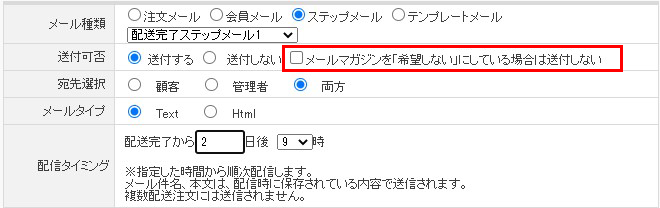
・「配送完了ステップメール」を選択しているときのみ、「メールマガジンを希望しないにしている場合は送付しない」のチェックボックスが表示されます。
・メールの設定時に「メールマガジンを希望しないにしている場合は送付しない」にチェックを入れておくと、配送完了にしてもメルマガ拒否設定の会員にはステップメールを送信しません。
・上記の設定はメールごとに設定できます。「配送完了ステップメール1」はフォローメールのためメルマガ拒否設定の会員には送信しない、「配送完了ステップメール2」はクーポン配信のため必ず送信する、
のように出し分けることが可能です。(非会員に対するメールを停止する場合は注文ごとにキャンセルしてください)
テンプレートメールの内容を編集
メールのテンプレートを最大20個ずつ保存できます。
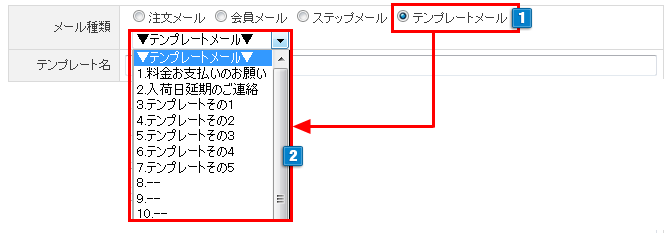
- 1「テンプレートメール」を選択します。
- 2プルダウンより編集したいテンプレートの件名、又は新しくテンプレートを作成したい場合は、空欄を選択し、メール内容を編集してください。
テンプレートメールはこちらをクリック
変数とは?
変数とは、メール本文に「注文者名」「注文番号」など、メールごとに異なる情報を差し込む場合に利用する、特殊記号です。
例)[SENDER_NAME]様 ⇒ 山田太郎(ヤマダタロウ)様
住所:[RECEIVER_ADDR] ⇒ 住所:(〒000-0000) 渋谷区桜丘町○○○
ご利用可能な変数一覧は、2でメール種類を選択すると、画面の最下部に一覧が表示されます。
※変数タグはメール本文にてご利用いただくことが可能です。
※各メール種類・件名ごとにご利用可能な変数タグは異なりますのでご注意ください。
設定できるメール一覧
件名とは、メールに対する初期値の件名です。
| 宛先 | 説明 |
|---|---|
| ビジター注文確認 |
ショップで注文をすると自動送信するメールです。 |
| リピータ注文確認 |
ログインした状態で会員が2回目以降に注文された際に自動送信されます。 |
| 注文確認メール再送用 |
詳細注文情報画面より「メール再送」ボタンをクリックすると送信されるメールです。 |
| 先入金確認 |
銀行振込、郵便振替など、入金を確認後に配送処理をおこなう決済の注文で「入金完了」処理をした際に送信されます。 ※コンビニ決済やバーチャル口座のように、入金ステータスが自動更新される決済では「入金完了」ステータスになった際に自動で送信されます。 下記のコンビニ決済では、メール配信はされません。 |
| 後入金確認 |
代金引換など、「配送完了」処理の後に「入金完了」処理をした際に送信されます。 |
| 配送完了確認 |
「配送完了」処理をした際に送信されます。 |
| 会員登録感謝 |
ショップの会員登録をおこなった際に自動送信されます。 |
| 会員認証確認 |
【会員制ショップ】の設定で「会員登録後、管理者認証の後、購入可能」を設定している |
| 会員パスワード再発行 |
パスワードを忘れた際に新しいパスワードを設定するための案内メールとして送信されます。 |
| 会員退会 |
会員退会された際に送信されます。 |
| ショップ移転案内 |
【会員移行管理】の「ショップ移転案内メール送付」ボタンをクリックすると送信します。 |
| お問い合わせメール |
ショップ「お問い合わせ」フォームからお問い合わせいただいた際に自動送信されます。 |
| 懸賞当選者へのメール |
【懸賞応募者の管理】で「登録」ボタンをクリックすると送信します。 |
| メルマガ登録完了 |
ショップへメルマガ登録をおこなった際に自動送信されます。 |
| メルマガ解除完了 |
メルマガ登録の解除をおこなった際に自動送信されます。 |
| ビジター注文確認 (複数配送用) |
初めて注文された会員と非会員購入された方へ自動送信されます。(複数配送注文時) |
| リピーター注文確認 (複数配送用) |
会員が2回目以降に注文された際に自動送信されます。(複数配送注文時) |
| 注文確認メール再送用 (複数配送用) |
詳細注文情報画面より「メール再送」ボタンをクリックすると送信されます。 |
| 配送完了確認 (複数配送用) |
「配送完了」処理をした際に送信されます。 |
| 注文キャンセル確認 |
お客様が注文をキャンセル(注文キャンセルのお申し込み)をした際に送信されます。 |
| 配送完了ステップメール1 |
配送ステータスを「配送完了」にすると、指定日数後の指定した時間にメールが送信されます。 |
| 配送完了ステップメール2 |
配送ステータスを「配送完了」にすると、指定日数後の指定した時間にメールが送信されます。 |
| 誕生日メール1 誕生日メール2 誕生日メール3 誕生日メール4 誕生日メール5 |
誕生日を起点として、お誕生日メールを送信します。 |
| ログインロックのご連絡 |
ログインロック解除申請画面をご案内するためのメールです。 ※会員にてロック解除いただける方法となるため、送付可否を「送信しない」に変更することはできません。 |
| ログインロックの解除URLの発行 |
ロック解除用のURLの発行をお知らせするメールです。 ※会員にてロック解除いただける方法となるため、送付可否を「送信しない」に変更することはできません。 |
・定期購入(有料オプション)用のメールについては ⇒定期購入用の自動返信メール一覧
・予約販売(有料オプション)用のメールについては ⇒予約販売用の自動返信メール一覧
※クレジットカード決済をおこなった際は入金確認ボタンをクリックしないため、購買者には注文確認メールのみ届きます。
※コンビニ決済は決済がおこなわれると自動返信としてイプシロンからメールが送信されます。
注文確認画面でのステータスは「注文完了」です。
コンビニで入金の確認が取れますと10分で管理画面のステータスも「入金完了」に変更されます。
そして先入金確認メールが購買者に自動送信されます。
補足
注文管理画面から注文に対して「入金確認」ボタンをクリックした際に自動送信されるメールです。
「先入金とは」:銀行振込・郵便振替入金の確認が取れた購買者に送信するメールです。
「後入金とは」:代金引換など、後払い決済の注文に対して「入金確認」ボタンをクリックした際に送信されるメールです。
送信元名称の設定は【ショップ作成】>【ショップ情報の設定】>【お問い合わせ先設定】にて設定できます。
よくある質問(FAQ)
Q注文をキャンセルしたのですが、キャンセルメールが配信されません。
Aキャンセルメールは、注文者が注文履歴画面からキャンセルした場合に配信されます。
注文履歴からのキャンセル条件は、【ショップ作成】>【決済・注文関連の設定】>【注文キャンセル設定】から設定できます。
Qメール設定しましたが、変数がそのまま表示されてしまいます。
A自動返信メールの種類により、利用できる変数が異なります。各メールの編集画面下部より利用できる変数をご確認ください。
Q伝票番号入力の「業者」の変数はありませんか?
A申し訳ありませんが用意がございません。
Q[MAIL_ORDER2]タグを設定していますが「独自商品コード」がメール本文に出力されません。
A【ショップ作成】>【デザインの設定】>【基本デザイン設定】の独自商品コード表示設定を「表示しない」にしている場合はメール本文には出力されません。


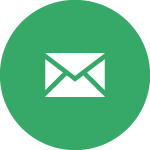 自動返信メール管理
自動返信メール管理

